Како приказати скривене датотеке оперативног система Виндовс 7
У оперативном систему Виндовс, приказ системских датотека је подразумевано онемогућен, јер их неискусни корисник може случајно избрисати. Осим тога, они ће вас одвратити од проналажења правог фолдера, затрпати "Десктоп". У принципу, боље је и згодније када их не видите.

Међутим, у неким случајевима, неопходно је приказати скривене Виндовс 7 датотеке, тако да можете, на пример, очистити системске фасцикле „Темп“ и „Префетцх“, чиме се благо повећава брзина оперативног система.
Можете омогућити приказ таквих датотека врло лако користећи једну од метода о којима ће бити речи касније. У ствари, у свакој методи ће се променити само редослед акција потребних за приступ „Параметрима мапе“.
Преко менија "Сервис"
Дакле, имате инсталиран Виндовс 7. Можете приказати скривене датотеке и фасцикле у овом оперативном систему на следећи начин:
- Унесите Ми Цомпутер и притисните Алт на тастатури. Појавиће се панел где треба да изаберете „Сервис“. Кликом на ово дугме отвориће се падајући мени у којем треба да пређете на "Фолдер Оптионс".
- Сада изаберите картицу “Виев” и идите на дно листе. Овде ћете морати да искључите поље за потврду поред опције "Сакриј системске датотеке" и означите функцију одговорну за приказивање скривених фасцикли.
- Кликом на "Примени" појављује се упозорење да брисање таквих датотека може негативно утицати на рад оперативног система. Ако сте сигурни у своје поступке, кликните на дугме "Да".
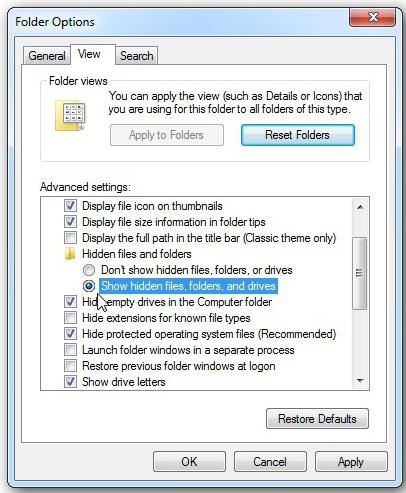
То је то! Сада знате како приказати скривене датотеке Виндовс 7, па ако је потребно, можете искористити стечено знање.
Кроз "Контролну таблу"
Други метод се разликује у алгоритму акција, јер да бисте отворили “Фолдер Оптионс”, морате ући у “Цонтрол Панел”.
Отворите мени Старт и идите на ПУ. Ако сте подесили приказ по категоријама, изаберите одељак „Изглед и персонализација“. У поддионици "Опције фолдера" кликните на наслов "Прикажи скривене датотеке".
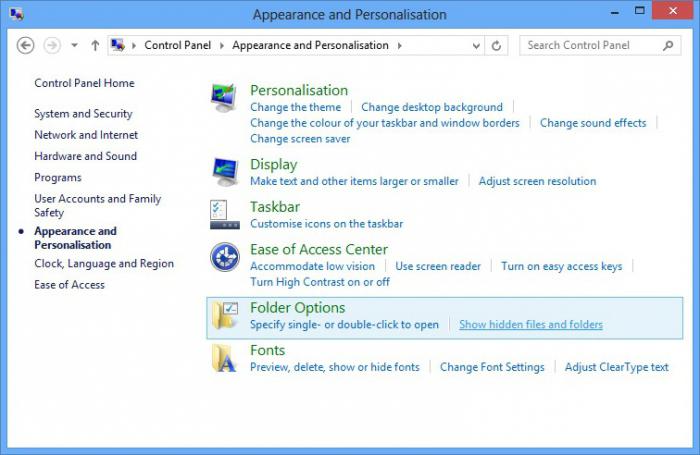
Сада на дну означите тачку, захваљујући којој ћете моћи да видите не-приказане фасцикле и поништите избор поред опције „Сакриј заштићене датотеке“. Последњи корак је дугме “Аппли”, а затим у прозору који се отвори кликните “Иес”.
Ако отворите ПУ, видите да имате велике или мале иконе, онда пронађите елемент "Фолдер оптионс" и идите на њега. Даљи алгоритам акција је апсолутно идентичан онима који су горе разматрани.
Сада можете приказати скривене и системске датотеке система Виндовс 7 помоћу контролне табле.
Коришћење команде Покрени
Трећи начин омогућавања приказа таквих датотека је употреба наредбе Покрени. Да бисте позвали овај алат, притисните дугмад „Вин“ и „Р“.
Сада, у прозору који се отвори, мораћете да убаците команду „контролни фолдери“ и кликнете „ОК“. Отвара се "Фолдер Оптионс" (Опције фасцикле), где одласком на картицу "Виев" и пратећи горе наведене кораке, можете приказати скривене Виндовс 7 датотеке.
Неко воли ову методу највише, јер све што се од вас тражи је да запамтите једну команду или да је запишете. Иако на прва два начина нема ништа компликовано.
Закључак
Дакле, сада можете приказати скривене датотеке оперативног система Виндовс 7. Ако се појави потреба, у сваком тренутку можете да укључите приказ системских фасцикли и прилагодите њихов садржај онако како вам одговара.
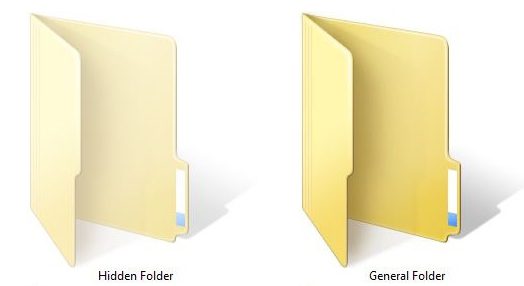
Уз све то треба имати на уму да се без потребе, а поготово без одређеног знања, не препоручује било какве измјене ових датотека.